构建基于CentOS 7的SSH镜像
(1)通过实训平台进入到操作系统界面,在#后输入mkdir ssh命令,创建一个ssh文件夹,然后在#后输入cd ssh命令,进入ssh文件夹中。示例代码如下:[root@xxx ~]# mkdir ssh[root@xxx ~]# cd ssh(2)在#后输入vi Dockerfile命令,创建并编辑一个Dockerfile文件,示例代码如下:[root@xxx ssh]# vi ...
(1)通过实训平台进入到操作系统界面,在#后输入mkdir ssh命令,创建一个ssh文件夹,然后在#后输入cd ssh命令,进入ssh文件夹中。示例代码如下:
[root@xxx ~]# mkdir ssh
[root@xxx ~]# cd ssh
(2)在#后输入vi Dockerfile命令,创建并编辑一个Dockerfile文件,示例代码如下:
[root@xxx ssh]# vi Dockerfile
按i(小写)键,进入编辑模式,将以下代码输入至Dockerfile文件当中。示例代码如下:
FROM centos
MAINTAINER zing
RUN yum install -y openssh-server openssh-clients sudo
RUN sed -i 's/UsePAM yes/UsePAM no/g' /etc/ssh/sshd_config
RUN echo "root:000000" | chpasswd
RUN echo "root ALL=(ALL) ALL" >> /etc/sudoers
RUN ssh-keygen -t dsa -f /etc/ssh/ssh_host_dsa_key
RUN ssh-keygen -t rsa -f /etc/ssh/ssh_host_rsa_key
RUN mkdir /var/run/sshd
EXPOSE 22
CMD ["/usr/sbin/sshd", "-D"]
按Esc键进入末行模式,输入:wq命令,保存内容并退出。示例代码如图1所示:

(3)在#后输入docker build -t zing/ssh .命令,构建镜像,示例代码如图2所示:

(4)待构建完成后,在#后输入docker images命令,查看镜像列表。示例代码如图3所示:

(5)在#后输入docker run -itd -p 2223:22 --name ssh zing/ssh命令,运行SSH镜像,将本地2223端口映射容器22端口。在#后输入docker ps -l命令查看。示例代码如图4所示:

(6)在#后输入docker inspect ssh |grep IPAddress命令,查看SSH容器的IP地址,然后在#后输入ssh 172.17.0.2(IP地址为查询地址)命令,在提示(yes/no)?后输入yes,并按Enter键确认,在root@172.17.1.2’s password:后输入密码000000,并按Enter键确认,此时可进入SSH容器中,示例代码如图5所示:

更多推荐
 已为社区贡献7条内容
已为社区贡献7条内容










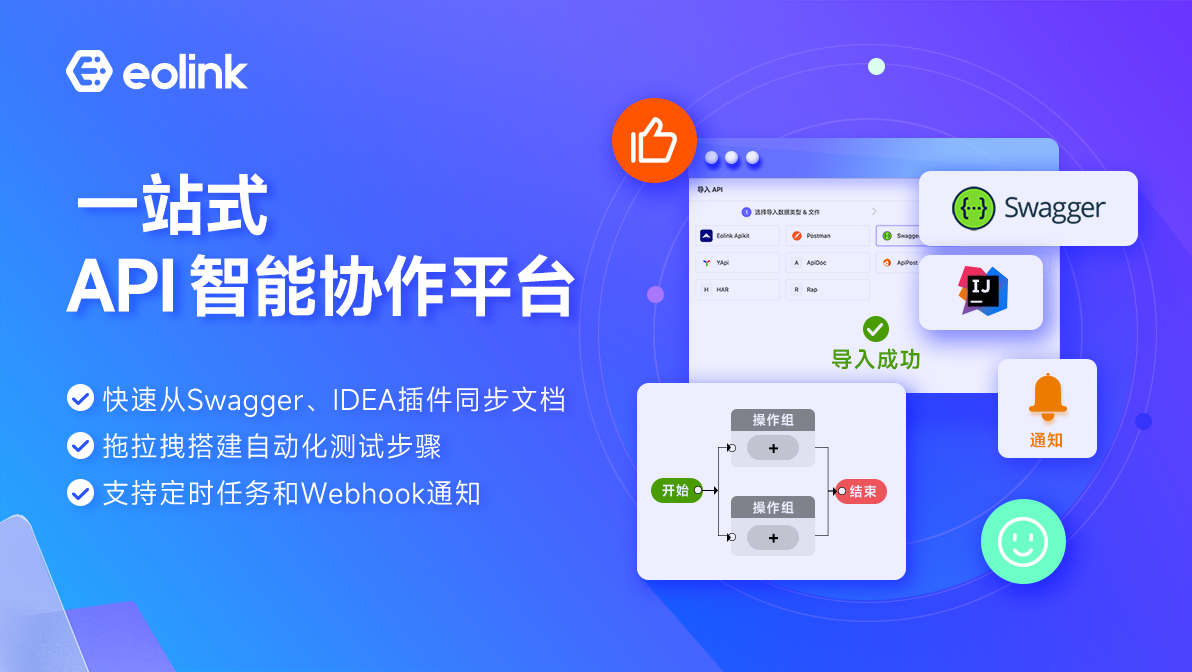
所有评论(0)